1、单击“插入”-“插图”-“形状”按钮,在弹出的下拉框中选择图形“矩形”。

2、绘制一个跟幻灯片一样大小的矩形。单击鼠标右键,在弹出的下拉框中选择“设置形状格式”命令。
利用PowerPoint2013的预设效果创建图像特效及裁剪图像的方法
PowerPoint并不是一款专门的图像处理软件,但这并不意味着其图像处理功能不强大,灵活使用PowerPoint,同样能够在幻灯片中获得不错的图像特效。下面介绍利用PowerPoint2013的预设效果快速创建图像特效以及使用特定形状裁剪图像的方法。 1、启动PowerPoint 2013并创建新文档,在幻灯片中插入
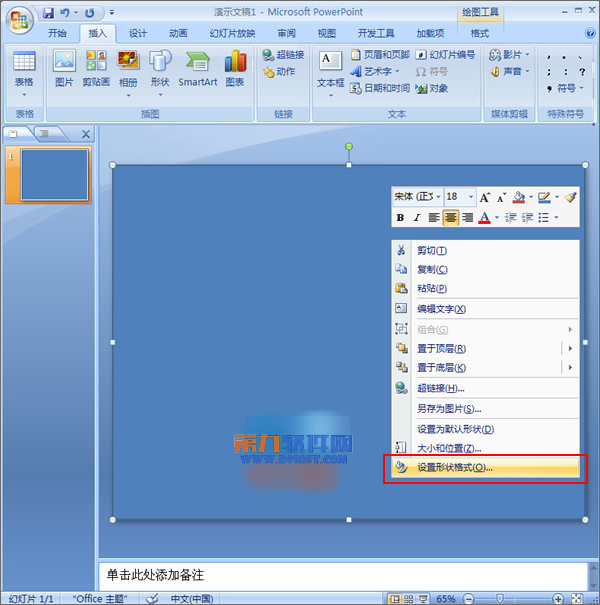
3、在“设置形状格式”对话框中,将选项卡切换到“填充”,点选“渐变填充”,在“渐变光圈”下拉列表中选择“光圈1”,还可以根据需要对“结束位置”进行调整。在“颜色”的下拉列表中可以选择一种喜欢的颜色,然后设置颜色的“透明度”。
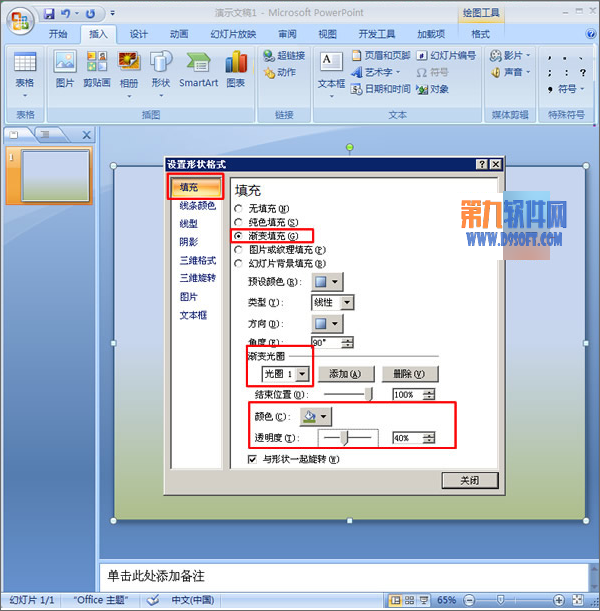
4、在“渐变光圈”下拉列表中选择“光圈2”,还可以根据需要对“结束位置”进行调整。在“颜色”的下拉列表中可以选择一种喜欢的颜色(也可以不选),然后设置颜色的“透明度”。最后点击“关闭”按钮。
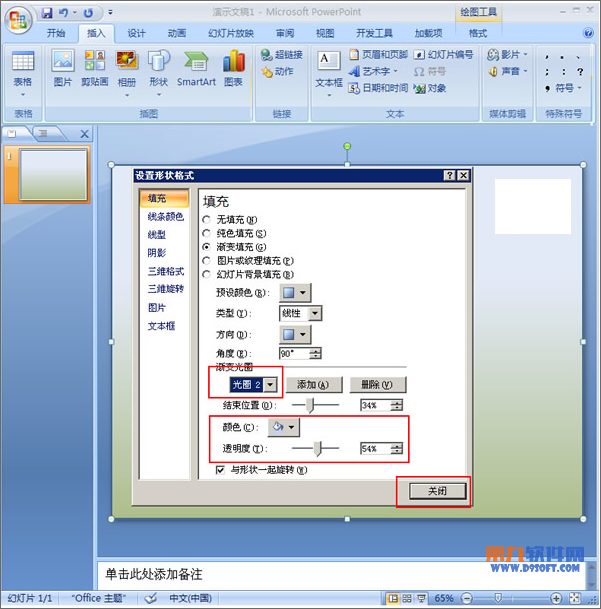
5、 这样我们的具有渐变效果的半透明背景就制作完成了。

疑似泄露版Apple watch发布会PPT
据彭博社报道,苹果的下一重大产品Apple Watch的上市销售或已进入倒计时状态。苹果周四向媒体界发出邀请函,称将在3月9日在旧金山召开一次特别发布会。据一位知情人士透露,苹果将在此次发布会上正式推出Apple Watch。 Apple watch有什么特殊功能呢?在下面的疑似泄露版Apple watch发布会PPT






